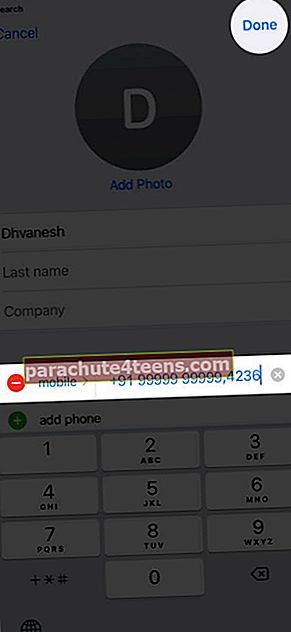Kui olete helistanud klienditeenindusele, sõbra või pereliikme kontorinumbrile, peate sageli sisestama laienduse. Kui see on ühekordne asi, siis pole probleemi. Kui aga peate korduvalt nendele numbritele helistama, võite selle asemel, et laiendus iga kord käsitsi sisestada, lasta telefonirakendusel seda teie eest automaatselt teha. Lubage mul sellest teile rohkem teada anda ja näidata, kuidas iPhone'is laiendust valida.
- Kuidas iPhone'is laiendust valida
- Kuidas lisada laiendust oma iPhone'i kontaktile
Enne alustamist:
- Kui olete sisestanud pausi [mida tähistab koma (,) telefoninumbris], peatub telefonirakendus enne laienduse valimist. Üks koma (,) tähendab 2-sekundilist pausi. Võite sisestada mitu pausi.
- Kui olete sisestanud ooteaja [tähistatud semikooloniga (;)], kuvatakse telefonirakenduses laiend (kuid ei helistata automaatselt). Kõik, mida peate tegema, on puudutada nuppu Valige "laienduse number" valves olles. See on kasulik, kui te ei tea täpselt, kui palju ooteaega laienduse sisestamise võimalus ilmub.
Kuidas iPhone'is laiendust valida
- Ava Telefon ja veenduge, et olete Klahvistik ekraan.
- Vajutage algset telefoninumbrit, millele soovite helistada.
- Vajutage pikalt tärniklahvi (*), kuni telefoninumbri juurde ilmub koma (,). Nüüd vajutage koma järele laienduse numbrit. Kui soovite, et paus oleks pikem kui 2 sekundit, toimige mitme komaga lisamiseks uuesti.
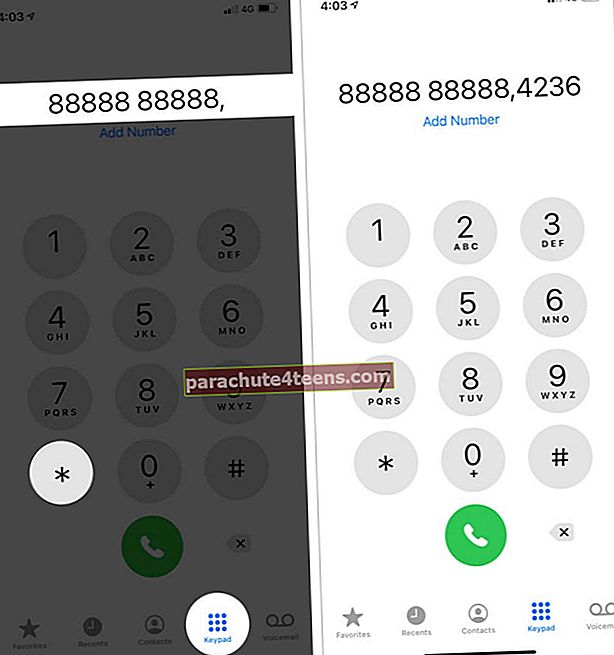 Helistamiseks ootamise lisamiseks vajutage pikalt naela märki (#), kuni ilmub semikoolon (;).
Helistamiseks ootamise lisamiseks vajutage pikalt naela märki (#), kuni ilmub semikoolon (;).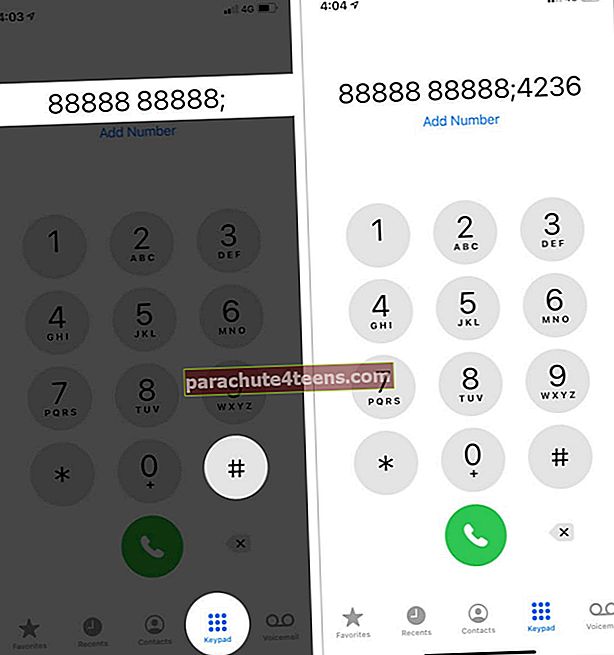
- Lõpuks puudutage rohelist helistamisnuppu.
Kuidas lisada laiendust oma iPhone'i kontaktile
Samuti saate laiendusega telefoninumbri salvestada iPhone'i kontaktiraamatusse.
- Ava Kontaktid rakendus. Või avage Telefon rakendus ja puudutage Kontaktid alumisest reast.
- Olemasoleva kontakti muutmiseks puudutage nime ja seejärel puudutage Muuda paremalt ülevalt. Kui soovite lisada uue kirje, puudutage pluss (+) ülevalt paremalt.
- Puudutage salvestatud telefoninumbrit. Pärast telefoninumbrit puudutage ikooni +*# nupp ülevalt vasakult.
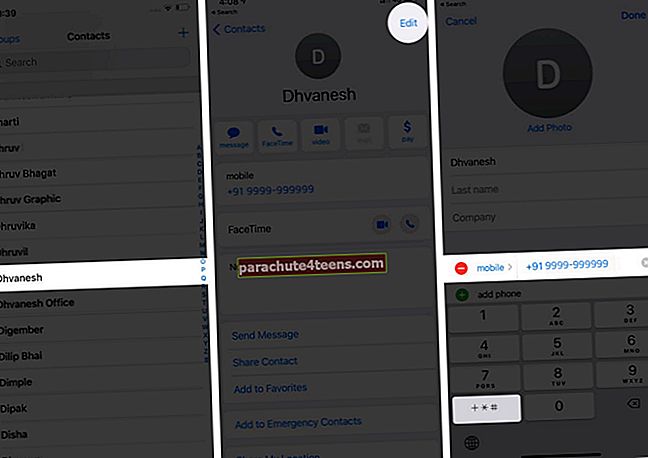
- Puudutage paus. Selle tegemisel sisestatakse telefoninumbri juurde koma (,). Pauside lisamiseks korrake protsessi.
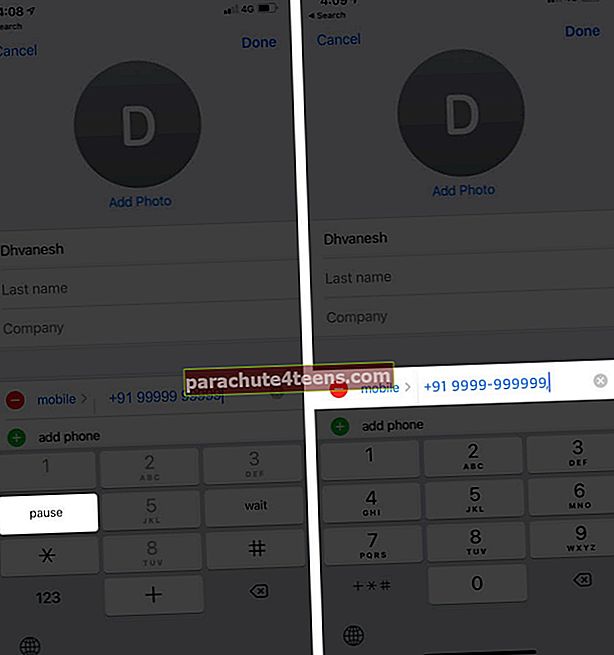 Helistamiseks ootamise puudutamiseks puudutage nuppu oota. Selle tegemisel sisestatakse telefoninumbri juurde semikoolon (;).
Helistamiseks ootamise puudutamiseks puudutage nuppu oota. Selle tegemisel sisestatakse telefoninumbri juurde semikoolon (;).
- Pärast seda tippige laienduse number. Lõpuks puudutage Valmis.
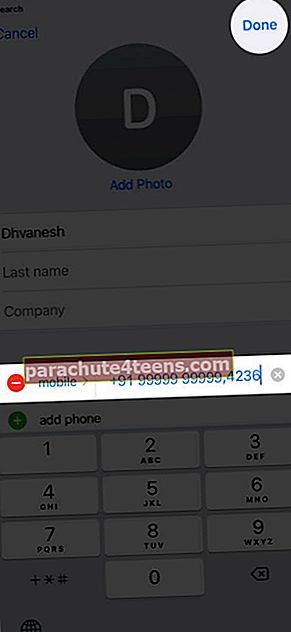
Märge: Kui te pole kindel, mitu pausi panna, helistage numbrile ja vaadake, mitu sekundit pärast arvutipõhine hääl palub teil laiendit sisestada. Jagage see teine arv kahega ja sisestage telefoninumbri järele nii palju pause.
Login välja
Nii saate iPhone'is hõlpsalt laiendust valida. Loodan, et see kiire juhend aitas teid. Kui teil on lisaküsimus (või midagi, mida sellele postitusele lisada), pange see julgelt allpool olevasse kommentaaride jaotisesse.
Järgmisena kontrollige kindlasti muid kasulikke ressursse, mis aitavad teil iPhone'i kasutuskogemust täiustada.
- Kuidas muuta rakenduse ikoone iPhone'is iOS-is 14
- Kuidas leida salvestatud paroole iPhone'is ja iPadis
- Kasutage iPhone'is ja iPadis YouTube'i pilti pildirežiimis
- Kustutage duplikaatkontaktid iPhone'is ja Macis
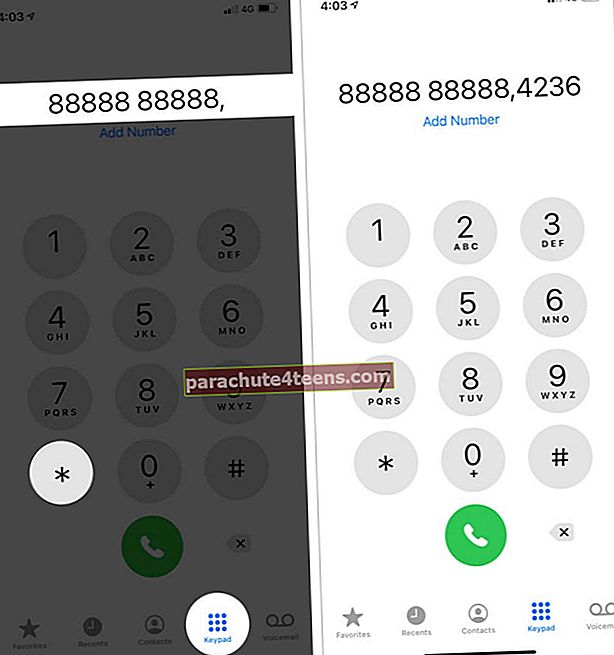 Helistamiseks ootamise lisamiseks vajutage pikalt naela märki (#), kuni ilmub semikoolon (;).
Helistamiseks ootamise lisamiseks vajutage pikalt naela märki (#), kuni ilmub semikoolon (;).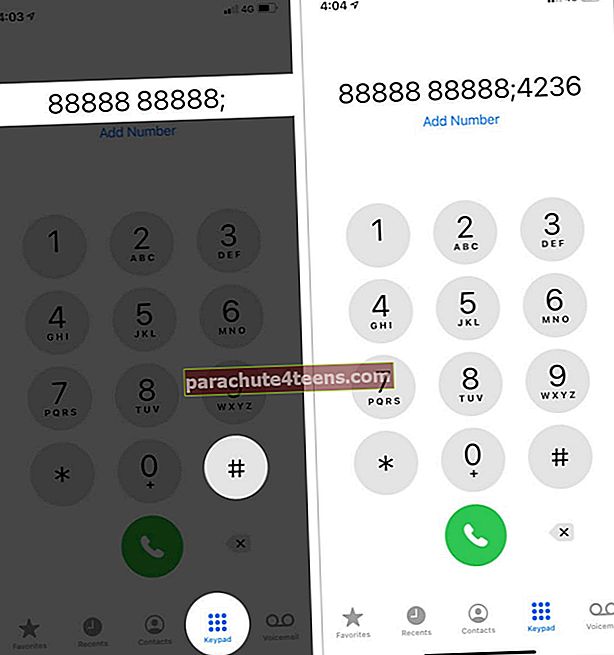
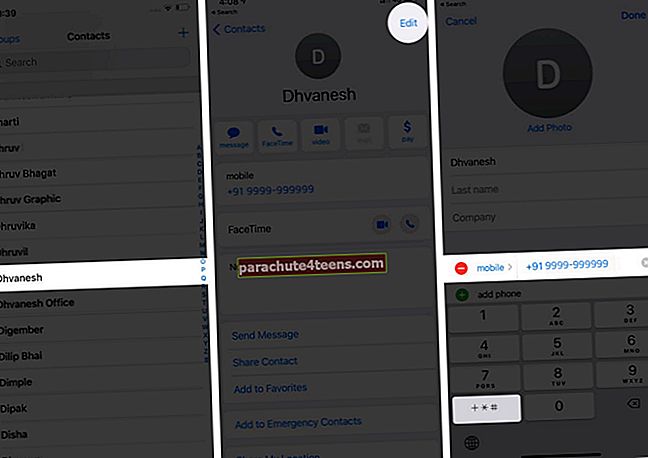
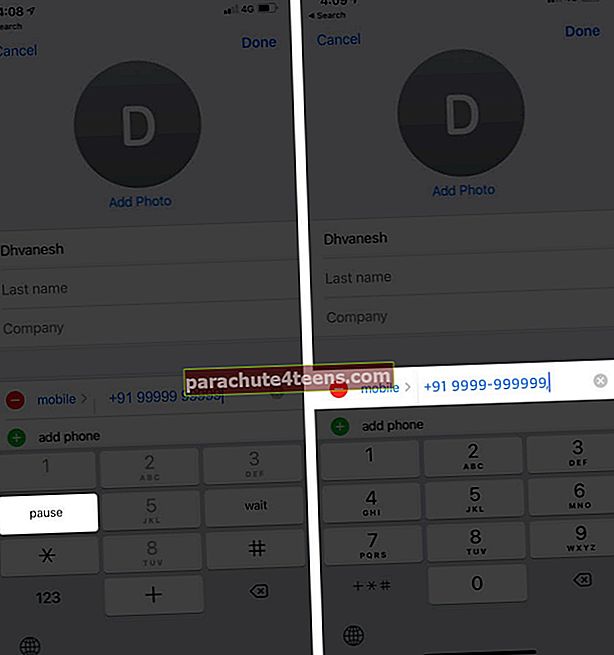 Helistamiseks ootamise puudutamiseks puudutage nuppu oota. Selle tegemisel sisestatakse telefoninumbri juurde semikoolon (;).
Helistamiseks ootamise puudutamiseks puudutage nuppu oota. Selle tegemisel sisestatakse telefoninumbri juurde semikoolon (;).